لماذا لا تطبع أرقام الصفحات في Word. إدخال أرقام الصفحات على الأوراق
بالنسبة للمطبوعات الطويلة ، قد ترغب في إضافة أرقام الصفحات للمساعدة في الحفاظ عليها بالترتيب. تصف هذه التقنية احتمالات ترقيم الصفحات.
باستخدام ترقيم الصفحات الأساسي
لإضافة ترقيم الصفحات ، اتبع الخطوات التالية:
- يختار عرض طرق عرض الكتاب تخطيط الصفحةللدخول إلى وضع تخطيط الصفحة. لاحظ أن كل صفحة لها قمة و تذييلفي الأعلى والأسفل. يتكون كل رأس وتذييل من ثلاثة أقسام: يسار ومتوسط ويمين. تأكد من مراقبة هذا الأمر ، خاصة إذا كنت مهتمًا بتسجيل ZAO في موسكو.
- انقر في منطقة أي رأس أو تذييل حيث تريد إضافة رقم صفحة.
- يختار عناصر رأس وتذييل المُنشئ رقم الصفحة. سيضيف Excel رمزًا يمثل رقم الصفحة.
- انقر فوق أي خلية في الورقة لرؤية أرقام الصفحات الفعلية.
في الخطوة 3 ، الكود الذي يضيفه Excel هو في الواقع مجرد إدخال رقم. يمكنك إضافة نص إلى كود ترقيم الصفحات. على سبيل المثال - إذا كنت تريد أن تقرأ أرقام الصفحات الصفحة 3 ، فاكتب صفحة (مع وجود مسافة في نهايتها) قبل الرمز. يبدو هذا النوع من الرأس أو التذييل على النحو التالي: الصفحة & [الصفحة].
قد تفضل تمكين و مجموعبحيث يبدو الترقيم كما يلي: صفحة 3 من 20. في الخطوة 3 ، حدد عناصر رأس وتذييل المُنشئ عدد الصفحاتعن طريق إضافة هذا إلى الكود. بالإضافة إلى ذلك ، يجب عليك إدخال الكلمة من. تبدو الشفرة المكتملة كما يلي: صفحة & [صفحة] من & [صفحات].
تغيير رقم الصفحة الأولى
إذا كانت النسخة المطبوعة جزءًا من تقرير أكبر ، فيمكنك بدء ترقيم الصفحات من رقم آخر غير 1. للقيام بذلك ، اتبع هذه الخطوات.
- يختار طباعة ملف، ويعرض Excel خيارات الطباعة في طريقة العرض Backstage.
- انقر فوق ارتباط إعداد الصفحة لفتح مربع الحوار إعداد الصفحة.
- فى الشباك إعدادات الصفحةانتقل إلى علامة التبويب صفحة.
- أدخل رقم الصفحة الأولى في حقل رقم الصفحة الأولى.
إذا حددت رقم صفحة بدء بخلاف 1 ، فربما لا تريد استخدام & [الصفحات] في الرأس أو التذييل. وإلا ، فقد ترى نصًا مثل الصفحة 18 من 3.
إذا كنت بحاجة إلى ترقيم الصفحات عند طباعة ورقة مايكروسوفت اكسل، يمكنك إدراج أرقام الصفحات في الرؤوس أو التذييلات. لا تظهر أرقام الصفحات المضافة على الورقة في العرض العادي - فهي تظهر فقط في طريقة عرض التخطيط وعلى الصفحات المطبوعة.
ملحوظة:: تم التقاط لقطات الشاشة في هذه المقالة في Excel 2016. إذا كنت تستخدم إصدارًا مختلفًا ، فقد يكون له واجهة مختلفة قليلاً ، ولكن ما لم يُذكر خلاف ذلك ، فإن الوظيفة هي نفسها.
ترقيم الصفحات من ورقة واحدة
ترقيم الصفحات من أوراق متعددة
يمكنك ترقيم الصفحات على عدة أوراق من كتاب باستخدام مربع الحوار إعدادات الصفحة. على سبيل المثال ، إذا كان الكتاب يحتوي على ورقتين من صفحتين لكل منهما ، فسيتم ترقيم صفحات الورقة الأولى على أنها الأولى والثانية ، وسيتم ترقيم صفحات الورقة الثانية بنفس الطريقة.
النصيحة:من أجل ترقيم الصفحات بالتسلسل على جميع أوراق الكتاب ، من الضروري تغيير الرقم على كل ورقة يبدأ منها ترقيم صفحات الكتاب. راجع المقال لمزيد من المعلومات.
انقر فوق الأوراق أو أوراق المخططات التي تريد إضافة أرقام الصفحات إليها.
|
لتسليط الضوء على |
قم بما يلي |
|
ورقة واحدة |
|
|
أوراق متعددة متجاورة |
|
|
أوراق متعددة غير متجاورة |
|
|
كل صفحات الكتاب |
حدد كل الأوراق. |
النصيحة: [مجموعة] فك تجميع الأوراق.
اختيار رقم صفحة بداية مختلف
لترقيم الصفحات بالتسلسل عبر جميع الأوراق في كتاب ، أضف أولاً أرقام الصفحات إلى جميع الأوراق ، ثم استخدم الإجراء أدناه لتعيين رقم صفحة البداية على كل ورقة. على سبيل المثال ، إذا كان الكتاب يحتوي على ورقتين ، كل منهما مطبوعة على صفحتين ، فاستخدم هذا الإجراء لبدء ترقيم الصفحات على الورقة الثانية عند 3.
قم بتغيير ترتيب ترقيم الصفحات
بشكل افتراضي ، يقوم Excel بترقيم الصفحات وطباعتها من أعلى إلى أسفل ثم من اليسار إلى اليمين ، ولكن يمكن تغيير هذا الترتيب بحيث يتم ترقيم الصفحات وطباعتها من اليسار إلى اليمين ثم من أعلى إلى أسفل.
إزالة ترقيم الصفحات
انقر فوق الأوراق (أو أوراق المخططات) التي تريد إزالة أرقام الصفحات منها.
|
لتسليط الضوء على |
قم بما يلي |
|
ورقة واحدة |
إذا كانت علامة تبويب الورقة التي تريدها غير مرئية ، فاستخدم أزرار تمرير الورقة للعثور عليها ، ثم انقر فوق.
|
|
أوراق متعددة متجاورة |
انقر فوق علامة تبويب الورقة الأولى. ثم ، أثناء الضغط باستمرار على المفتاح SHIFT ، انقر فوق علامة التبويب الورقة الأخيرةفي النطاق الذي تريد تحديده. |
|
أوراق متعددة غير متجاورة |
انقر فوق علامة تبويب الورقة الأولى. ثم ، أثناء الضغط باستمرار على مفتاح CTRL ، انقر فوق علامات تبويب الأوراق الأخرى التي تريد تحديدها. |
|
كل صفحات الكتاب |
انقر بزر الماوس الأيمن فوق علامة تبويب الورقة وحدد الأمر من قائمة السياق (قائمة السياق) حدد كل الأوراق. |
النصيحة:إذا تم تحديد عدة أوراق ، فسيتم عرض شريط العنوان أعلى الورقة [مجموعة]. لإلغاء تحديد أوراق عمل متعددة ، انقر فوق أي ورقة غير محددة. إذا لم تكن هناك أوراق غير محددة ، فانقر بزر الماوس الأيمن فوق علامة تبويب الورقة المحددة وحدد الأمر من قائمة السياق فك تجميع الأوراق.
معلومة اضافية
يمكنك دائمًا طرح سؤال على مجتمع Excel التقني أو طلب المساعدة في مجتمع الإجابات أو اقتراح ميزة جديدة أو تحسين على موقع الويب
كيفية ترقيم الصفحات في Excel هو سؤال مثير للاهتمام. يحدث ذلك عندما نريد طباعة وثيقتنا مباشرة من Excel. إذا فعلنا هذا ، على سبيل المثال ، في Word ، فهناك أمر "رقم الصفحة" في علامة التبويب "إدراج". يختلف ترقيم الصفحات في Excel قليلاً عن ترقيم الصفحات في Word.
لترقيم الصفحات في Excel ، تحتاج أولاً إلى إدخال "رأس وتذييل" - وهذا في الواقع سيكون أرقام صفحاتنا. ثم قمنا بإعداد التذييل الخاص بنا.
لإدراج رأس وتذييل ، ابحث عن أداة الرأس والتذييل في علامة التبويب "إدراج" وانقر عليها.
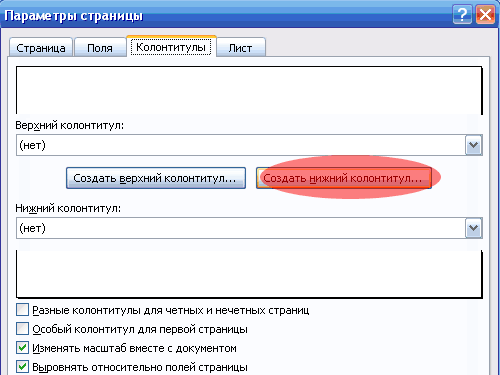
بعد ذلك ، حدد الوضع "الأيمن" وانقر فوق الرمز بعلامة # (حادة). نتيجة لذلك ، يجب أن يكون لدينا الإدخال "& [الصفحة]" على اليمين.
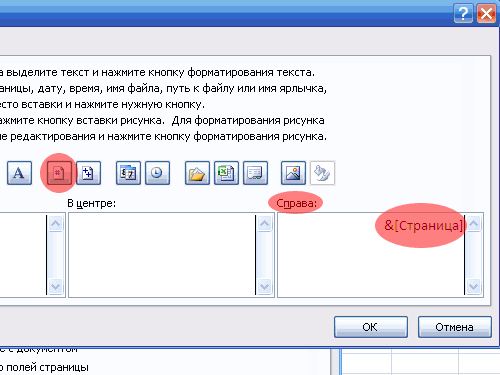
اضغط على "موافق" مرتين. سيؤدي هذا إلى تغيير وضع عرض الصفحة إلى تخطيط الصفحة.
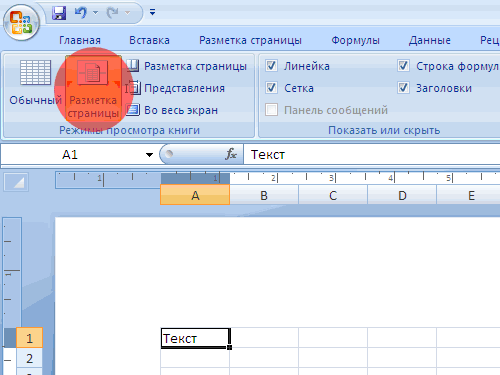
للعودة إلى الوضع العادي ، يمكنك النقر فوق أمر "عادي" الموجود على اليسار.
في وضع "تخطيط الصفحة" ، يمكنك تغيير الرؤوس والتذييلات وتعديلها (اللون والخط والحجم). بالإضافة إلى أرقام الصفحات ، يمكنك إدراج التاريخ والمؤلف وما إلى ذلك في الرؤوس والتذييلات.
دعونا نرى كيف سيبدو رأس الصفحة وتذييلها - ترقيم الصفحات عندما تتم طباعة المستند. للقيام بذلك ، اضغط على "Ctrl" + "P" - هذا تناظري لأمر "طباعة" ، وحدد "عرض" هناك.
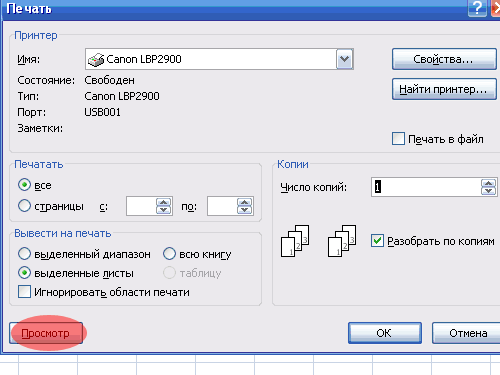
الآن نرى أن ترقيم الصفحات قد ظهر في أسفل الصفحة في Excel.

لذلك اكتشفنا كيفية ترقيم الصفحات في Excel.
المختبر والعمل العملي رقم 25 مايكروسوفت وورد. "ترقيم الصفحات. طباعة مستند منتهي »
بعد أن درست هذا الموضوع، سوف تتعلم:
ما هو الرأس والتذييل وكيف يتم ترقيم الصفحات
كيفية معاينة مستند قبل طباعته
كيفية ضبط خيارات الطباعة للمستند النهائي
إذا كانت لديك صفحات متعددة ، فيمكنك إنشاء ترقيمها. للقيام بذلك ، القائمةإدراج يجب تحديد العنصرأرقام الصفحات ... (الشكل 1.) ، ثم في النافذة حدد موقع الرقم (أسفل أو أعلى) والمحاذاة (يسار ، يمين ، وسط ، داخل ، خارج). يتم استخدام المحاذاة الأخيرتين (داخليًا وخارجيًا) عند تعيين هوامش معكوسة للصفحة. يمكنك أيضًا اختيار عرض أو عدم عرض الرقم في الصفحة الأولى. عن طريق الضغط على الزرشكل تظهر نافذة أخرى حيث يمكنك ضبط تنسيق الرقم ( الترقيم العربيأو رسائل أو أرقام لاتينية) وحدد الرقم الذي سيبدأ الترقيم به. يتم عرض الترقيم في منطقة عدم الطباعة من الصفحة ، لذلك لا داعي للقلق بشأن الحذف العرضي أو المحاذاة الخاطئة.
إعادة ترقيم
لتغيير الخط وخيارات الترقيم الأخرى ، انقر ثلاث مرات على رقم الصفحة أو في القائمةرأي
حدد البندالرؤوس والتذييلات (الشكل 2)
. بعد هذا الإجراء ، سيكون الرقم في إطار يمكن تمديده ونقله. انقر فوق الزر لتعيين لون الحدود والخلفية. . يمكن تحديد الرقم الموجود داخل الإطار كنص وتعيين الخط ولونه وحجمه ونمطه والمعلمات الأخرى (أرز. 3
). في علامة التبويبمصدر الورق
زر الاختيارحدود (الشكل 4).
باستخدام هذه اللوحة ، يمكنك التبديل بين الجزء السفلي و رأس، انتقل إلى التالي ، عد إلى السابق.
إدخال أرقام الصفحات
- يقوم بتفيذ الترقيم التلقائيالصفحات. في هذه الحالة ، من الممكن تحديد تنسيق الترقيم.
التاريخ و الوقت
- إدراج التاريخ الحاليوالوقت ، ومع كل فتح لاحق للمستند ، ستتغير هذه القيم وفقًا لذلك.
لإزالة ترقيم الصفحات ، قم بتمييز الرقم كما هو موضح سابقًا واضغط على المفتاححذف . ستتم إزالة الترقيم من جميع صفحات نفس القسم.
طباعة وثيقة نهائية
يمكن طباعة المستند النهائي على الطابعة. لكن قبل ذلك ، فمن المرغوب فيهنظرة كيف شاءليشبه على الطباعة. يمكنك التبديل إلى هذا الوضع باستخدام القائمةمعاينة ملف أو اضغط على الزر هو عرض الملف علىشاشة فيشكل الذي يشاءطبع . عند تشغيل العرض ، يظهر شريط أدوات:
صفحة واحدة
- عرضحاضِر
الصفحات.
صفحات متعددة
- عرضعديد
الصفحات. للإشارةكمية
من الضروري تخصيصفي الشبكة
العدد المطلوب من الصفحات.
تناسب الصفحة - تصغير
وثيقة إلى صفحة واحدة لمنع جزء صغير من النص من السقوط على الصفحة الأخيرة.
بعد المعاينة ، يمكنك إجراء تعديلات على النص إذا لزم الأمر. الخطوة التالية -عجل البحر
.
اختيار الطابعة
فى الشباكعجل البحر
تحتاج إلى تكوين الإعدادات التالية.
إذا كان من الممكن تحديد طابعة ، ثم في المنطقةطابعة
في القائمة المنسدلةاسم
حدد نوع الطابعة التي تستخدمها.
حدد نطاق الطباعة في المنطقةالصفحات
. يمكن تحديد الصفحات المراد طباعتها بعدة طرق:
![]()
الجميع - طباعة كافة صفحات الوثيقة.
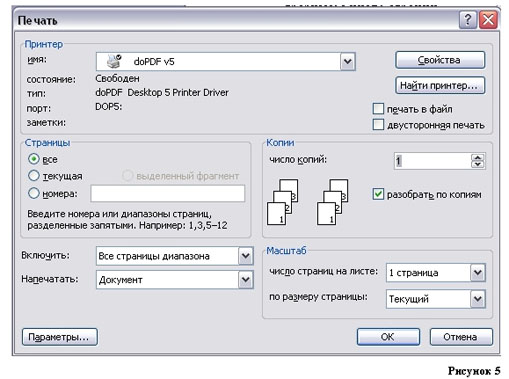
حاضِر
- طباعة الصفحة التي يوجد بها المؤشر.
غرف
- طباعة الصفحات المحددة. يمكنك سردها مفصولة بفواصل ، مثل 1 ، 6 ، 8 ، 10 (الأول ، السادس ، الثامن ، العاشر) أو نطاق من الصفحات ، مثل 12-22 ، 25 - 27 (الثاني عشر إلى الثاني والعشرون والعشرون - الخامس إلى السابع والعشرين).
اختيار
- طباعة جزء من المستند الذي تم تحديده.
عدد النسخ
أدخل عدد النسخ في الحقلعدد النسخ
. يوجد أيضًا مربع اختيار هنا.تجميعها في نسخ
. يتم تعيينه افتراضيًا ؛ هذا يعني أنه ستتم طباعة جميع صفحات النسخة الأولى أولاً ، ثم جميع صفحات النسخة الثانية ، وهكذا. سيؤدي مسح خانة الاختيار إلى طباعة جميع نسخ الصفحة الأولى أولاً ، ثم جميع نسخ الصفحة الثانية والثالثة وهكذا.
حدد خيارات إضافية
شغله
- في هذه القائمة ، يمكنك تحديد كل الصفحات ، الفردية أو الزوجية. تعد الطباعة على الصفحات الزوجية / الفردية أمرًا ملائمًا عندما يتم تقسيم المستند إلى صفحات زوجية / فردية ، على التوالي ، والنص موجود على كلا وجهي الورقة.
في المنطقةمقياس
في القائمةعدد الصفحات لكل ورقة:
يمكنك تحديد عدد الصفحات المطبوعة على كل ورقة. مدرجتتناسب مع الصفحة
يمكنك تغيير تنسيق الورقة.
عند تحديد المربعطباعة على الوجهين
يمكنك الطباعة على طابعة لا تدعم الطباعة المزدوجة. بعد طباعة جميع الأوراق على جانب واحد ، ستحتاج إلى قلبها وإدخالها في الطابعة مرة أخرى.
افتح المستند متعدد الصفحات الذي سنعمل معه(مستنداتي - الوسائل التعليمية - محرر النص - تأثير الكمبيوتر على صحة الإنسان. doc).
ترقيم صفحات المستند: الرقم موجود في المنتصف بالأسفل ، لون الرقم أخضر ، تعبئة الخلفية أصفر فاتح ، الخط Arial Black ، الحجم 12 نقطة.
التبديل إلى التذييل: أدخل اسمك الكامل. محاذاة لليمين ، الخط - Arial Black ، الحجم - 12 نقطة ، لون النص - أحمر ، الخلفية - أصفر فاتح.
اضبط الصفحات بحيث لا تحتوي الصفحة الأخيرة على 5 أسطر.
اطبع فقط الصفحات ذات الأرقام الزوجية من المستند على طابعة الشبكة في المكتب.




